Ahora que ya tenemos creados los grupos podemos añadir objetos como miembros de los grupos.
Es este tutorial añadiremos usuarios y equipos a grupos.
Como es costumbre, nos logeamos en el servidor con una cuenta con permisos de administrador.
Abrimos nuestra ya famosa consola MMC personalizada.
Extendemos «Active Directory Users and Computers«.
Dentro del dominio «contoso.com«, seleccionamos la OU «administradores» y dentro de esta seleccionamos nuestro usuario con permisos administrativos. Te acuerda que la creamos en otro tutorial, ¿no?
Boton derecho –> propiedades.
Seleccionamos la pestaña «Member of» y pulsamos en el boton «Add«.
En el cuadro de dialogo «Select Groups» que se muesta a continuacion, escribimos «domain admins» y pulsamos en el boton «OK«.
A continuacion volvemos a pulsar el boton «Ok» para cerrar las propiedades de esta cuenta de usuario.
Lo que hemos hecho es añadir al usuario «oscar_admin» (cada uno el vuestro) al grupo de administradores del dominio. ¿lo veis?
Ahora seleccionamos el grupo «help desk» en la misma Unidad Organizativa y abrimos las propiedades de este grupo.
En el caso de los grupos de usuarios, ya sabremos que son contenedores de cuentas de usuario, ¿no? Ah! por si acaso.
Ahora lo que vamos a hacer es agregar al usuario «sara» a este grupo. Para ello, pulsamos en el boton «Add…«.
Vale, ahora escribimos el nombre del usuario a añadir, en este caso «sara» y pulsamos sobre el boton «Check Names«.
Os acordareis que creamos dos usuarios que se llaman Sara. Uno es Sara Garcia y el otro Sara Gomez. Puesto que el comienzo del nombre de usuario de los dos coincide con lo que hemos escrito, nos muestra las posibilidades que tenemos:
Hemos seleccionado el usuario «sara gomez» y pulsado en «OK«.
En el siguiente cuadro de dialogo ya nos muestra el usuario que hemos seleccionado. Pulsamos «Ok«.
Y ya lo tenemos añadido al grupo «help desk«.
«Ok» y listo.
Ahora seleccionamos el grupo «APP_office 2007» y abrimos sus propiedades.
Nos posicionamos en la pestaña «Members«.
Pulsamos el boton «Add…» para añadir un objeto.
En este caso, vamos a añadir una cuenta de equipo (sobremesa101).
Escribimos «sobremesa101» y pulsamos «Check Names«.
Como somos unos fenomenos, no hemos cambiado los tipos de objetos en los que centrara su busqueda y nos intenta buscar en «users, groups, or other objects«. Por eso el mensaje siguiente:
Pulsamos en «Cancel» para volver al cuadro de dialogo anterior.
Ahora si, pulsamos en el boton «Object Types…» para seleccionar los tipos de objetos.
En el cuadro de dialogo «Object Types» aseguraos de seleccionar la casilla correspondiente a «Computers«.
Pulsamos en «OK«.
Volvemos a pulsar en «Check Names«.
Ahora si que lo ha encontrado. Lo notamos en que ahora esta subrayado.
Pulsamos en «OK»
Vale, ya esta añadido al grupo «APP_office_2007«.
Pulsamos en «Ok» para guardarlos cambios efectuados y ya esta.
Facil, sencillo y para toda la familia.
Espero que os haya gustado.
A pasarlo bien!!
Otros articulos de esta serie:
- Windows Server 2008 – Instalando la version standard con GUI en Vmware Workstation 6.5 (1/2)
- Windows Server 2008 – Instalando la version standard con GUI en Vmware Workstation 6.5 (2/2)
- Windows Server 2008 – Establecer zona horaria
- Windows Server 2008 – Cambiar el nombre del servidor
- Windows Server 2008 – Configuracion de red
- Windows Server 2008 – Instalar Active Directory Domain Services
- Windows Server 2008 – Crear un controlador de dominio
- Windows Server 2008 Core – Instalacion
- Windows Server 2008 Core – Cambiar el nombre del servidor
- Windows Server 2008 Core – Configuracion de red
- Windows Server 2008 Core – Meter en el dominio
- Windows Server 2008 Core – Reiniciar el servidor
- Widnows Server 2008 Core – Instalar el Rol de servidor DNS
- Windows Server 2008 Core – Crear un controlador de dominio
- Windows Server 2008 Core – Despromocionar un controlador de dominio
- Windows Server 2008 – Crear una MMC
- Windows Server 2008 – Añadir un complemento (snap-in) a una MMC
- Windows Server 2008 – Gestionar componentes (snap-ins) de una MMC
- Windows Server 2008 – Preparar para distribuir una MMC
- Windows Server 2008 – Crear Unidades Organizativas
- Windows Server 2008 – Crear cuentas de usuario
- Windows Server 2008 – Crear cuentas de equipo
—–
Oscar Abad
http://www.xulak.com – Consultoría informática
Programador WordPress



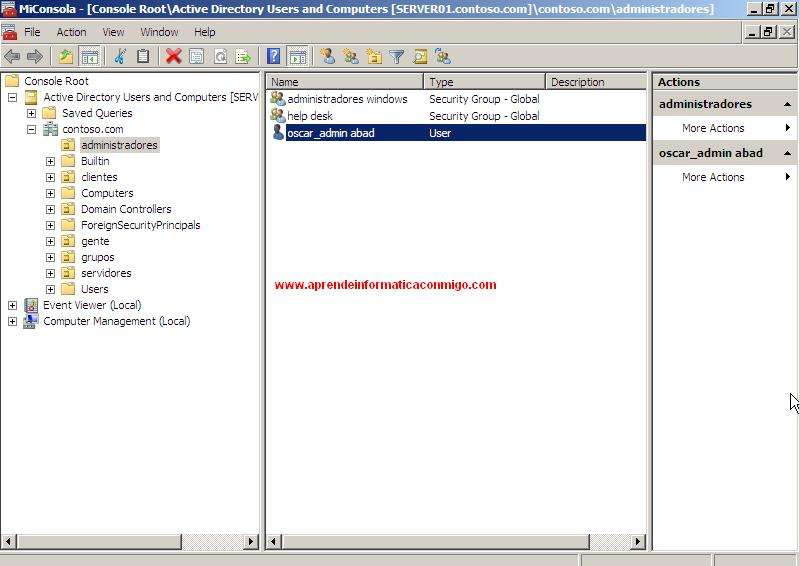
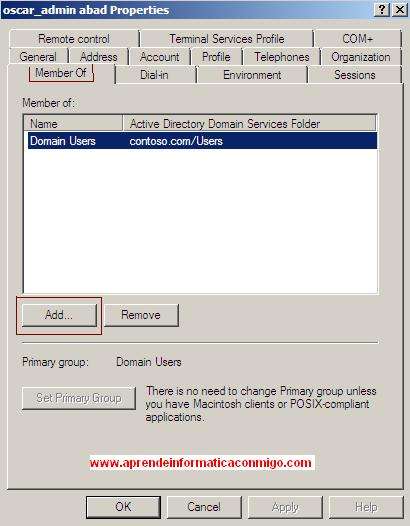
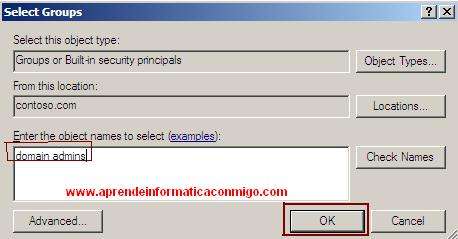
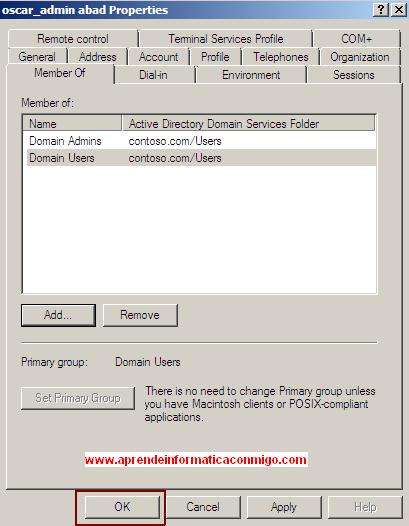
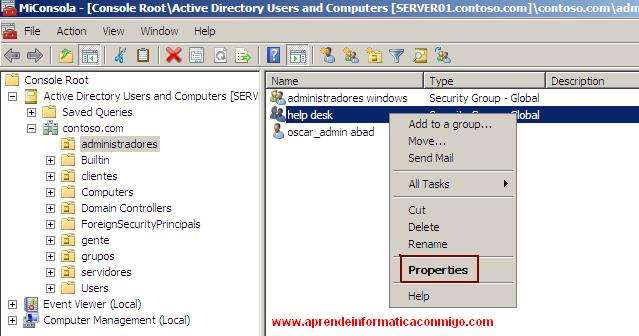
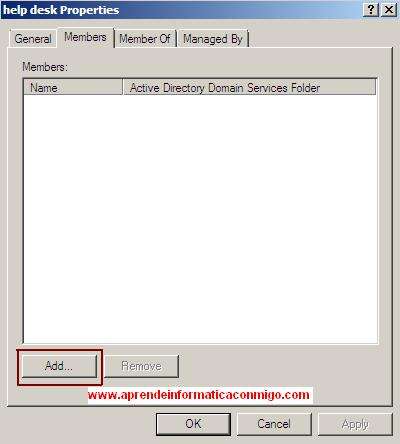
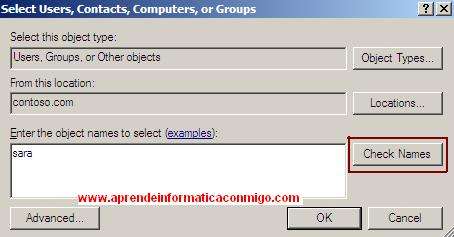
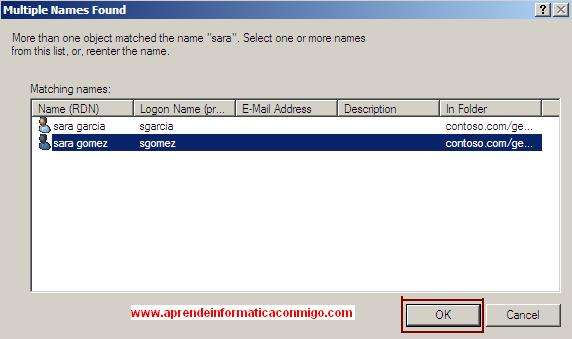
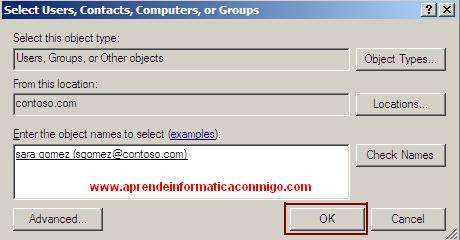
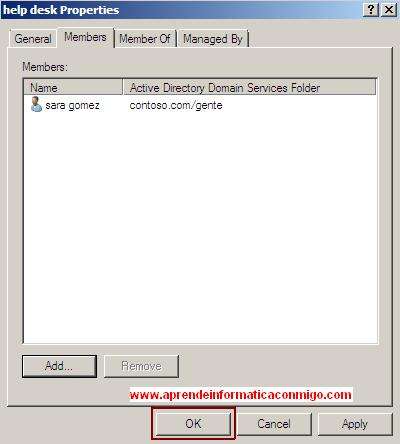
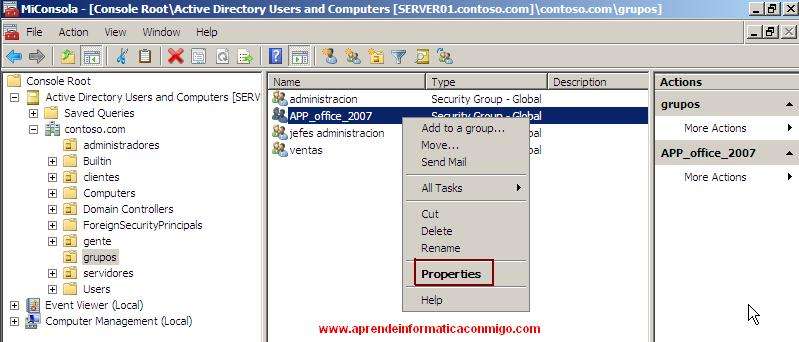
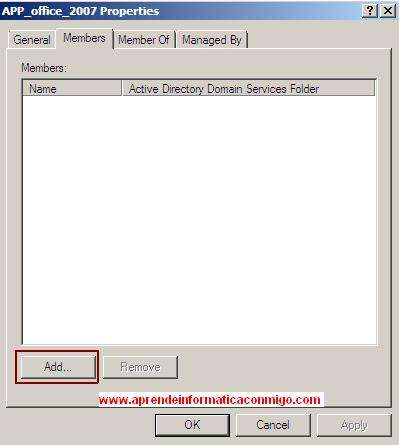
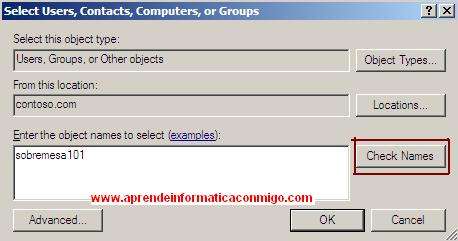
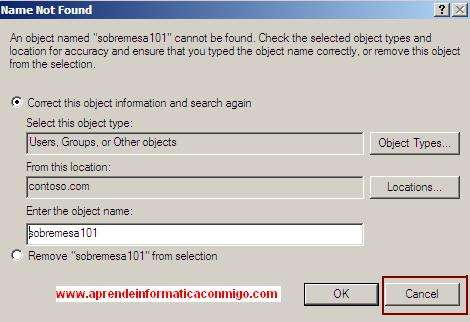
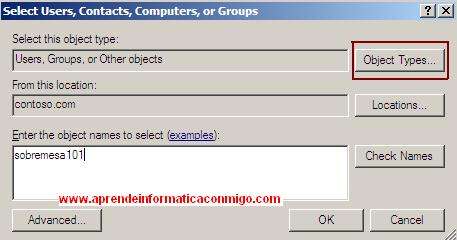
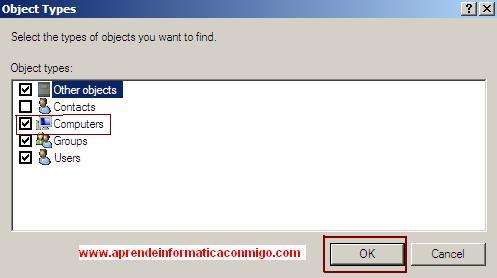
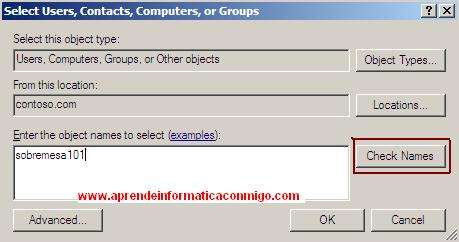
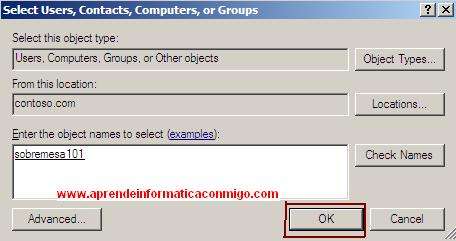
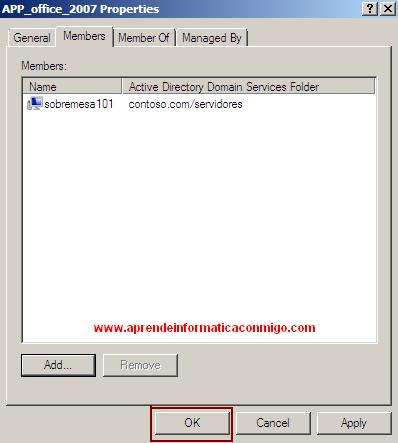
Los comentarios están cerrados.